So installieren Sie phpmyadmin auf dem Server

Wenn Sie PHP und MySQL zum Entwickeln einer Website verwenden, ist phpmyadmin ein sehr benutzerfreundliches MySQL-Verwaltungstool. Es ist kostenlos und Open Source. Viele inländische virtuelle Hosts verfügen über solche Verwaltungstools. und die Konfiguration ist sehr einfach. Konfigurieren Sie als Nächstes phpmyadmin auf dem Linux-Server, um die MySQL-Datenbank zu verwalten.
Besuchen Sie zuerst die Homepage der offiziellen Website von phpmyadmin. Die URL lautet: http://www.phpmyadmin.net/. Nach der Eingabe gibt es einen Download-Button, da der Download ein ist zip-Paket für Windows. Klicken Sie in der Navigationsleiste auf den Link, rufen Sie die Download-Oberfläche auf, laden Sie hier die neueste Version 4.5.5.1 herunter und wählen Sie die im Bild gezeigte Version zum Herunterladen aus:
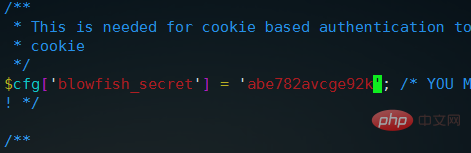
Laden Sie es herunter und laden Sie es auf den Server hoch. Führen Sie dann den folgenden Befehl zum Entpacken aus:
tar -xvzf phpMyAdmin-4.5.5.1-all-languages.tar.gz
Nachdem die Dekomprimierung abgeschlossen ist, legen wir es in einem Verzeichnis ab, auf das das Web zur späteren Verwaltung zugreifen kann, z /home/wwwroot
mv phpMyAdmin-4.5.5.1-all-languages /home/wwwroot/
und führen Sie dann cd /home/wwwroot/ aus. Benennen Sie dann das phpmyadmin-Verzeichnis um und versuchen Sie, andere den Eingang nicht erraten zu lassen, wie zum Beispiel:
mv phpMyAdmin-4.5.5.1-all-languages phpmyAdmina4689f
Führen Sie dann cd phpmyAdmina4689f aus Geben Sie das Installationsverzeichnis ein. Die neueste Version von phpmyadmin unterstützt die Schnellkonfiguration, ohne das Installationsskript auszuführen. Das offizielle chinesische Schnellinstallationsdokument: http://docs.phpmyadmin.net/zh_CN/latest/setup.html#quick-install
Zu diesem Zeitpunkt können Sie eine Konfigurationsdatei im Verzeichnis sehen: config.sample.inc.php
Kopieren Sie diese Datei:
cp config.sample.inc.php config.inc.php
Dann bearbeiten Sie:
vim config.inc.php
Suchen Sie das Konfigurationselement $cfg['blowfish_secret'], das standardmäßig leer ist. Wir können es hier nach Belieben festlegen. Eine komplexe Zeichenfolge, die zur Verschlüsselung verwendet wird:
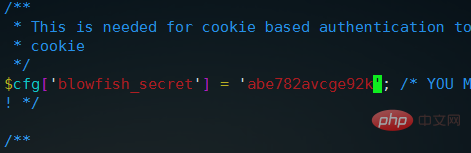
Dann $ cfg['Servers'][$i]['auth_type'] ist standardmäßig auf Cookie eingestellt. Das bedeutet, dass Sie sich nicht jedes Mal anmelden müssen. Dies ist dann sicherer. ][$i]['host'] = '127.0.0.1'; Es wird empfohlen, die IP-Adresse festzulegen, egal ob lokal oder remote, solange die MySQL-Autorisierung verwendet wird Der Standard-Localhost kann Fehler wie „#2002 – Berechtigung verweigert – Der Server antwortet nicht“ verursachen. Achten Sie darauf, die IP-Adresse zu verwenden Wenn Sie lokal debuggen, stellen Sie es hier auf „config“ ein und geben Sie dann hier den Benutzernamen und das Kennwort ein. Das Debuggen ist dann bequemer.
Im Großen und Ganzen müssen Sie die obige Anmeldeauthentifizierung festlegen Typ und IP-Adresse Es gibt insgesamt zwei Elemente. Speichern und beenden Sie dann die Adresse unseres phpmyadmin-Verzeichnisses. Wenn es beispielsweise unter www.xxxx.com abgelegt ist, müssen wir es zu diesem Zeitpunkt aufrufen : http://www.xxxx.com/phpmyAdmina4689f, beachten Sie, dass beim Linux-Server die Groß-/Kleinschreibung strikt beachtet wird. Wenn Sie die Anmeldeschnittstelle sehen, wird phpmyadmin 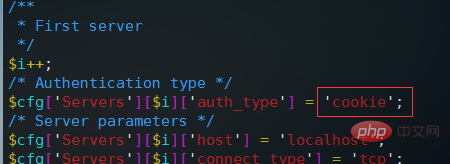
Empfohlen Lernen:
phpmyadmin-Tutorial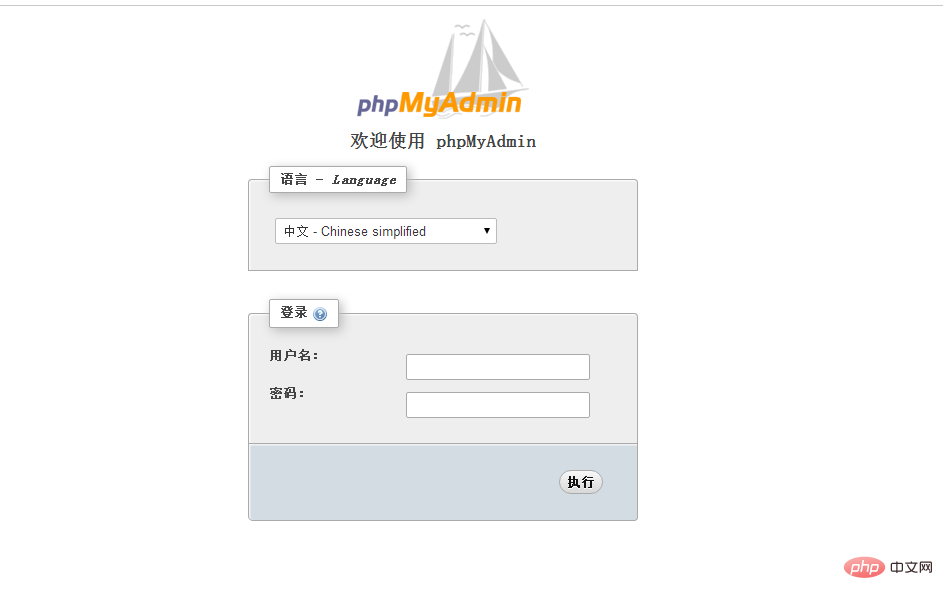
Das obige ist der detaillierte Inhalt vonSo installieren Sie phpmyadmin auf dem Server. Für weitere Informationen folgen Sie bitte anderen verwandten Artikeln auf der PHP chinesischen Website!

Heiße KI -Werkzeuge

Undresser.AI Undress
KI-gestützte App zum Erstellen realistischer Aktfotos

AI Clothes Remover
Online-KI-Tool zum Entfernen von Kleidung aus Fotos.

Undress AI Tool
Ausziehbilder kostenlos

Clothoff.io
KI-Kleiderentferner

AI Hentai Generator
Erstellen Sie kostenlos Ai Hentai.

Heißer Artikel

Heiße Werkzeuge

Notepad++7.3.1
Einfach zu bedienender und kostenloser Code-Editor

SublimeText3 chinesische Version
Chinesische Version, sehr einfach zu bedienen

Senden Sie Studio 13.0.1
Leistungsstarke integrierte PHP-Entwicklungsumgebung

Dreamweaver CS6
Visuelle Webentwicklungstools

SublimeText3 Mac-Version
Codebearbeitungssoftware auf Gottesniveau (SublimeText3)

Heiße Themen
 1378
1378
 52
52
 So legen Sie den Primärschlüssel in phpmyadmin fest
Apr 07, 2024 pm 02:54 PM
So legen Sie den Primärschlüssel in phpmyadmin fest
Apr 07, 2024 pm 02:54 PM
Der Primärschlüssel einer Tabelle besteht aus einer oder mehreren Spalten, die jeden Datensatz in der Tabelle eindeutig identifizieren. Hier sind die Schritte zum Festlegen eines Primärschlüssels: Melden Sie sich bei phpMyAdmin an. Wählen Sie Datenbank und Tabelle aus. Markieren Sie die Spalte, die Sie als Primärschlüssel verwenden möchten. Klicken Sie auf „Änderungen speichern“. Primärschlüssel bieten Datenintegrität, Suchgeschwindigkeit und Vorteile bei der Beziehungsmodellierung.
 So fügen Sie Fremdschlüssel in phpmyadmin hinzu
Apr 07, 2024 pm 02:36 PM
So fügen Sie Fremdschlüssel in phpmyadmin hinzu
Apr 07, 2024 pm 02:36 PM
Das Hinzufügen eines Fremdschlüssels in phpMyAdmin kann durch die folgenden Schritte erreicht werden: Wählen Sie die übergeordnete Tabelle aus, die den Fremdschlüssel enthält. Bearbeiten Sie die übergeordnete Tabellenstruktur und fügen Sie unter „Spalten“ neue Spalten hinzu. Aktivieren Sie Fremdschlüsseleinschränkungen und wählen Sie die referenzierende Tabelle und den Schlüssel aus. Legen Sie Aktualisierungs-/Löschvorgänge fest. Änderungen speichern.
 Wo ist das phpmyadmin-Protokoll?
Apr 07, 2024 pm 12:57 PM
Wo ist das phpmyadmin-Protokoll?
Apr 07, 2024 pm 12:57 PM
Standardspeicherort für PHPMyAdmin-Protokolldateien: Linux/Unix/macOS:/var/log/phpmyadminWindows: C:\xampp\phpMyAdmin\logs\ Zweck der Protokolldatei: Fehlerbehebung bei der Überwachungssicherheit
 Wo gibt es die WordPress-Datenbank?
Apr 15, 2024 pm 10:39 PM
Wo gibt es die WordPress-Datenbank?
Apr 15, 2024 pm 10:39 PM
Die WordPress-Datenbank ist in einer MySQL-Datenbank untergebracht, die alle Website-Daten speichert und auf die über das Dashboard Ihres Hosting-Anbieters, FTP oder phpMyAdmin zugegriffen werden kann. Der Datenbankname bezieht sich auf die URL oder den Benutzernamen der Website und der Zugriff erfordert die Verwendung von Datenbankanmeldeinformationen, einschließlich Name, Benutzername, Passwort und Hostname, die normalerweise in der Datei „wp-config.php“ gespeichert sind.
 Wie lautet das Passwort für das phpmyadmin-Konto?
Apr 07, 2024 pm 01:09 PM
Wie lautet das Passwort für das phpmyadmin-Konto?
Apr 07, 2024 pm 01:09 PM
Der Standardbenutzername und das Passwort für PHPMyAdmin sind root und leer. Aus Sicherheitsgründen wird empfohlen, das Standardkennwort zu ändern. Methode zum Ändern des Passworts: 1. Melden Sie sich bei PHPMyAdmin an. 2. Wählen Sie „Privilegien“ 3. Geben Sie das neue Passwort ein und speichern Sie es. Wenn Sie Ihr Passwort vergessen, können Sie es zurücksetzen, indem Sie den MySQL-Dienst stoppen und die Konfigurationsdatei bearbeiten: 1. Fügen Sie die Zeile „skip-grant-tables“ hinzu. 2. Melden Sie sich an der MySQL-Befehlszeile an und setzen Sie das Root-Passwort zurück 4. Löschen Sie die Zeile „skip-grant-tables“ und starten Sie den MySQL-Dienst neu.
 So löschen Sie eine Datentabelle in phpmyadmin
Apr 07, 2024 pm 03:00 PM
So löschen Sie eine Datentabelle in phpmyadmin
Apr 07, 2024 pm 03:00 PM
Schritte zum Löschen einer Datentabelle in phpMyAdmin: Wählen Sie die Datenbank und die Datentabelle aus. Klicken Sie auf die Option „Löschen“.
 Warum wurde der phpmyadmin-Zugriff verweigert?
Apr 07, 2024 pm 01:03 PM
Warum wurde der phpmyadmin-Zugriff verweigert?
Apr 07, 2024 pm 01:03 PM
Gründe und Lösungen für den von phpMyAdmin verweigerten Zugriff: Authentifizierung fehlgeschlagen: Überprüfen Sie, ob Benutzername und Passwort korrekt sind. Serverkonfigurationsfehler: Passen Sie die Firewall-Einstellungen an und prüfen Sie, ob der Datenbank-Port korrekt ist. Berechtigungsproblem: Gewähren von Benutzern Zugriff auf die Datenbank. Sitzungszeitüberschreitung: Aktualisieren Sie die Browserseite und stellen Sie die Verbindung wieder her. phpMyAdmin-Konfigurationsfehler: Überprüfen Sie die Konfigurationsdatei und Dateiberechtigungen, um sicherzustellen, dass die erforderlichen Apache-Module aktiviert sind. Serverproblem: Warten Sie eine Weile und versuchen Sie es erneut oder wenden Sie sich an Ihren Hosting-Anbieter.
 Zu welcher Art von Sicherheitslücke gehört die phpmyadmin-Sicherheitslücke?
Apr 07, 2024 pm 01:36 PM
Zu welcher Art von Sicherheitslücke gehört die phpmyadmin-Sicherheitslücke?
Apr 07, 2024 pm 01:36 PM
phpMyAdmin ist anfällig für mehrere Schwachstellen, darunter: 1. Schwachstelle durch SQL-Injection (XSS); 3. Schwachstelle durch Remotecode-Ausführung (LFI); 5. Schwachstelle bei der Offenlegung von Informationen; Sicherheitslücke; 6. Sicherheitslücke bezüglich der Rechteausweitung.




